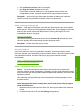User Guide
4. Klik tab Device Services (Servis Perangkat).
5. Klik Align the Printer (Sejajarkan Printer).
Produk akan mencetak halaman uji, menyejajarkan kepala cetak, dan
mengkalibrasi printer. Gunakan kembali atau buang lembaran tersebut.
Penyebab: Jenis kertas yang tidak tepat dimuatkan ke dalam baki masukan.
Jika hal ini tidak menyelesaikan masalah, coba solusi berikutnya.
Solusi 2: Hubungi dukungan HP
Solusi: Anda dapat melanjutkan mencetak dari produk Anda, tapi untuk kualitas
cetak optimum, Anda harus menyejajarkan kepala cetak. Jika penjajaran masih tidak
berfungsi dan kulitas cetak tidak dapat diterima, hubungi dukungan HP untuk
mendapatkan layanan. Kunjungi:
www.hp.com/support.
Jika diminta, pilih negara/kawasan Anda, lalu klik Contact HP (Kontak HP) untuk
informasi tentang cara menghubungi layanan dukungan teknis.
Penyebab: Kereta cetak atau sensor rusak.
Kesalahan kalibrasi
Coba solusi berikut ini untuk menyelesaikan masalah. Solusi dicantumkan secara
berurutan, dengan solusi berpeluang terbesar terlebih dahulu. Jika solusi pertama tidak
menyelesaikan masalah, teruskan coba solusi yang tersisa sampai masalah
terselesaikan.
•
Solusi 1: Masukkan kertas putih biasa
•
Solusi 2: Hubungi dukungan HP
Solusi 1: Masukkan kertas putih biasa
Solusi: Jika Anda memuatkan kertas warna atau kertas foto ke dalam baki
masukan sewaktu printer disejajarkan, penjajaran mungkin gagal. Masukkan kertas
putih polos letter atau A4 yang tidak terpakai ke dalam baki masukan, kemudian coba
sejajarkan kembali.
Jika Anda tidak diminta pada layar untuk menjalankan kembali penjajaran, coba
prosedur berikut.
Untuk menyejajarkan posisi cetak printer posisi cetak printer dari perangkat
lunak HP Photosmart
1. Masukkan kertas putih berukuran letter, A4, atau legal ke dalam baki masukan
utama.
2. Di dalam Pusat Solusi HP, klik tab Settings (Pengaturan).
Kesalahan 243
Mengatasi masalah